Windows 10 başlangıcına bir program nasıl eklenir
Miscellanea / / May 29, 2021
En az dört farklı yol var. Herhangi birini seç.
1. Ayarlar aracılığıyla
En kolay yol, başlatmayı yazılım ayarları aracılığıyla etkinleştirmektir. Kural olarak, böyle bir işlev, sık kullanılan ve bilgisayarı açtıktan hemen sonra gerekli olabilecek tüm programlarda mevcuttur.
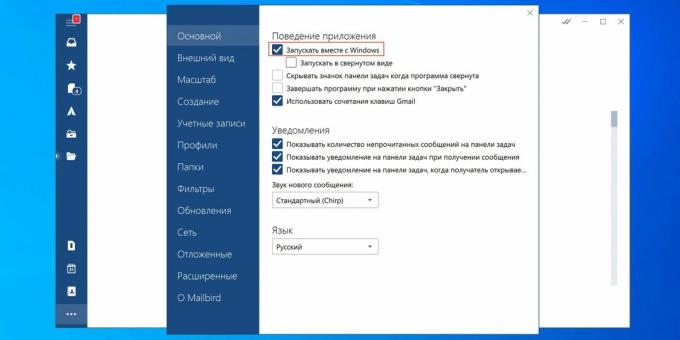
Otomatik yüklemeyi etkinleştirmek için yerleşik ayarları "Seçenekler" menüsünden veya dişli düğmesine tıklayarak açın. "Sistem başlangıcında yükle", "Oturum açıldığında başla" veya benzeri bir öğeyi bulun. Kontrol edin ve Uygula'yı tıklayın.
2. Otomatik çalıştırma klasörü aracılığıyla
Program ayarlarında otomatik yükleme seçeneğinin olmadığı durumlarda kullanışlı olan klasik yöntem. Bunu standart otomatik çalıştırma klasörü aracılığıyla yapmak neredeyse kadar kolaydır.
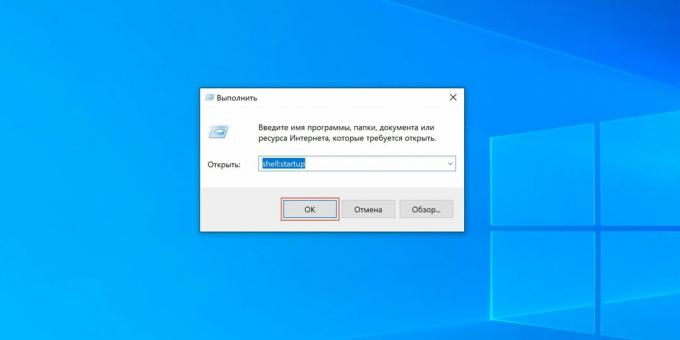
Win + R klavye kısayoluna basın, shell: startup yazın ve Tamam'ı tıklayın.
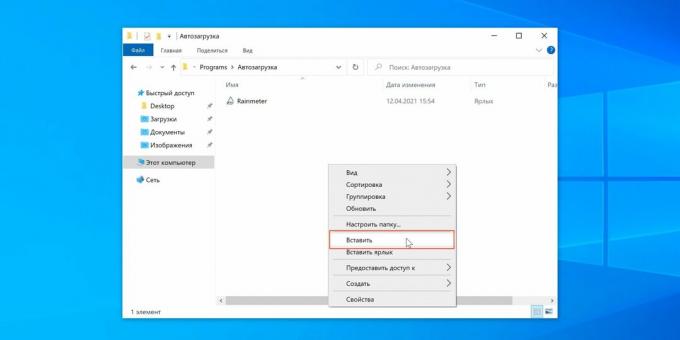
Açılan klasöre istenen uygulamanın kısayolunu yerleştirin.
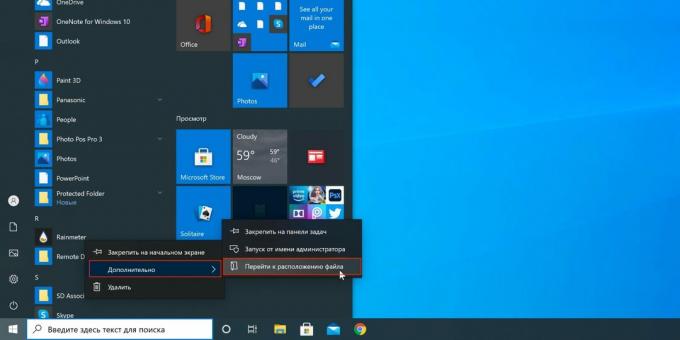
Bir kısayol bulmak için, "Başlat" menüsünü açın, istenen programın simgesine sağ tıklayın ve ardından "Gelişmiş" → "Dosya konumuna git" i seçin. Program kısayolunu kopyalayın ve otomatik çalıştırma klasörüne yapıştırın.
3. "Görev Zamanlayıcı" aracılığıyla
Önceki seçenek işe yaramadıysa, yerleşik Windows Görev Zamanlayıcı aracını kullanabilirsiniz. Programları belirtilen parametrelere göre başlatmak dahil olmak üzere çeşitli eylemleri otomatikleştirmenize olanak tanır.
Denetim Masası → Sistem ve Güvenlik → Yönetim Araçları'na gidin ve Görev Zamanlayıcı'yı başlatın. Bunun yerine aramayı kullanabilirsiniz.
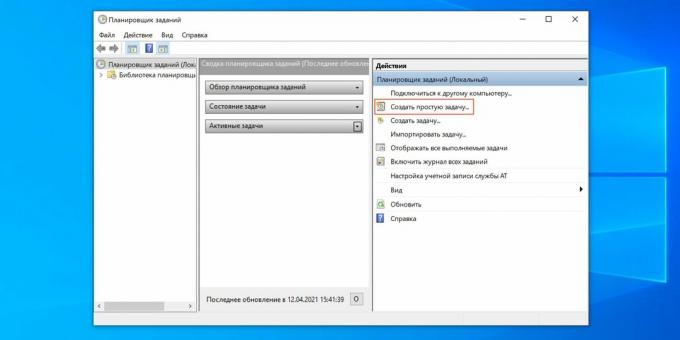
"Basit bir görev oluştur" u tıklayın, bir isim verin ve "İleri" yi tıklayın.
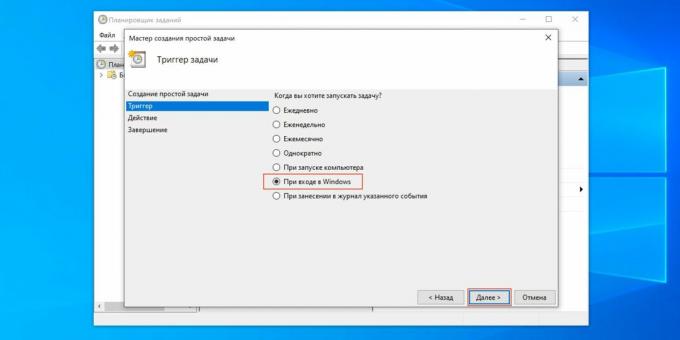
"Windows'ta oturum açtığınızda" seçeneğini belirtin ve tekrar "İleri" yi tıklayın.

"Bu programı çalıştır" ı seçin ve "İleri" yi tıklayın.
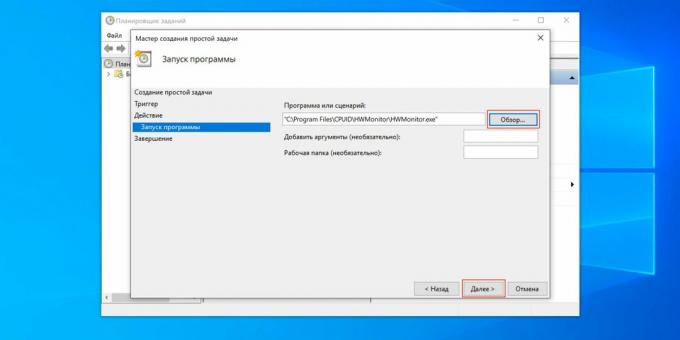
"Gözat" a tıklayın ve gerekli programın exe dosyasına giden yolu belirtin.
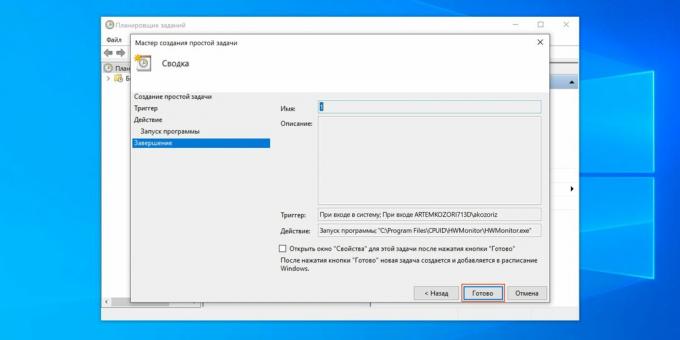
Girilen verileri kontrol edin ve "Bitir" üzerine tıklayın.
4. "Kayıt Düzenleyicisi" aracılığıyla
Kayıt Defteri Düzenleyicisi aracı, bilgisayarınız, Windows ve yüklü uygulamalarınız için ayarları değiştirmek üzere tasarlanmıştır. Ayrıca, otomatik başlatmayı sorunsuz bir şekilde kontrol etmenizi sağlar.
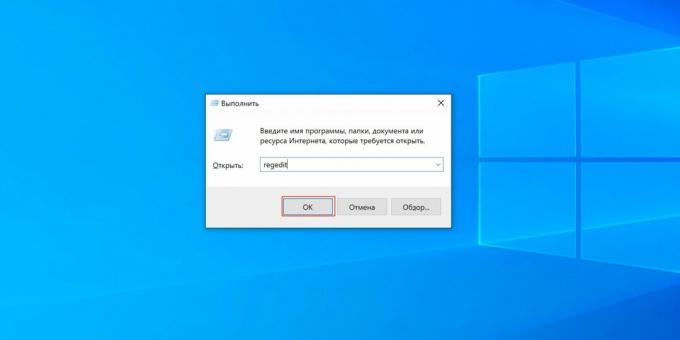
Arama yaparak "Kayıt Defteri Düzenleyicisi" ni açın veya Win + R kombinasyonuna basın ve regedit girin.
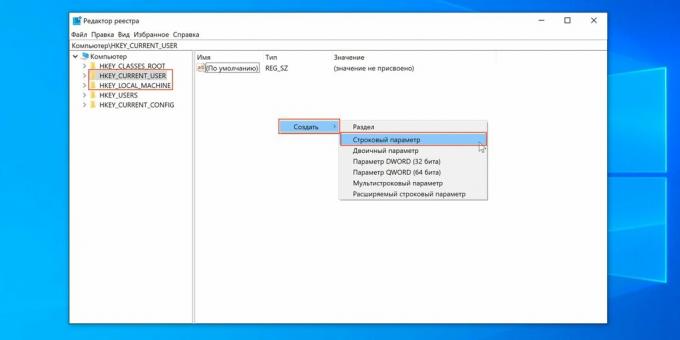
Programı başlangıca eklemek için kenar çubuğunda HKEY_CURRENT_USER öğesini seçin için şu anki kullanıcı, veya HKEY_LOCAL_MACHINE - eklemek için için herkes. Ana pencereye sağ tıklayın ve Yeni → Dize Parametresi'ne tıklayın. Bir isim ver.
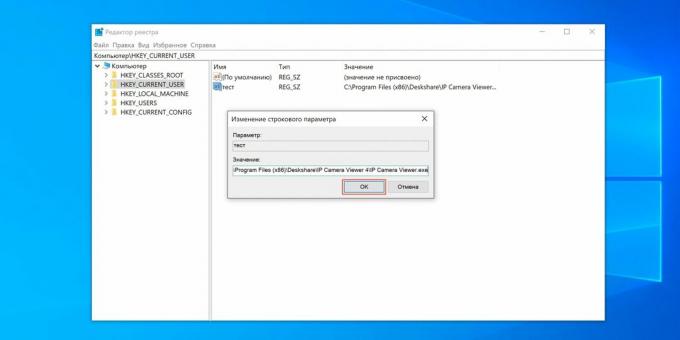
Çift tıklama tarafından oluşturulan dize ve Otomatik çalıştırmaya eklemek istediğiniz programın yürütülebilir exe dosyasının yolunu "Değer" alanına yapıştırın. Tamam'ı tıklayın.
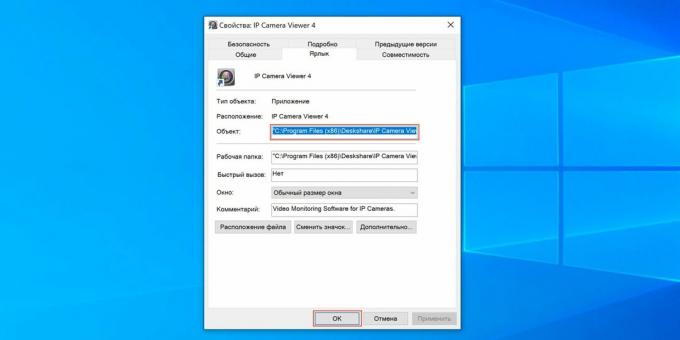
Dosyanın yolunu bilmiyorsanız, programı Başlat menüsünde bulun, sağ tıklayın tarafından simgesini seçin, "Gelişmiş" → "seçinGit dosya konumuna ". Aynı düğmeyi tekrar tıklayın tarafından uygulama kısayolunu seçin ve "Özellikler" i seçin. Açılan pencerede "Nesne" alanında tam yolu kopyalayabilirsiniz.
Ayrıca oku🧐
- Popüler ofis paketlerinde otomatik kaydetme nasıl kurulur
- Bilgisayar ekranınızı gözleriniz rahat olacak şekilde nasıl özelleştirebilirsiniz?
- Bir uzmanın yardımı olmadan bir yönlendirici nasıl kurulur
- Bilgisayar sistemi izleme için en iyi 9 uygulama
- Bilgisayar kapatma zamanlayıcısı nasıl kurulur


